Schneider Electric 170LNT81000 - Communicateur ControlNet (Version 1.0) Mode d'emploi
PDF
Télécharger
Document
Modicon TSX Momentum Communicateur ControlNet Manuel de mise en oeuvre 870 USE 007 01 Rev.: 1.0 33000632_K01_000_00 03/99 Breite: 178 mm Höhe: 216 mm Caractéristiques, illustrations, modifications Nous dégageons toute responsabilité concernant les caractéristiques et illustrations et nous réservons le droit de les modifier en fonction de l’évolution technique. Si vous avez des suggestions d’amélioration ou de modification ou si vous avez rencontrez des erreurs dans la présente documentation, veuillez remplir le formulaire figurant en fin de la documentation. Formation Afin d’utiliser au mieux les systèmes d’automatisation, nous vous conseillons un stage de formation chez Schneider Automation GmbH. Hotline (Numéros d’urgence) Voir en annexe les adresses de nos Services d’assistance technique. Marques déposées Les désignations utilisées dans le présent manuel pour les produits de Schneider Automation GmbH sont en général des marques déposées de Schneider Automation GmbH. Les autres noms de produits utilisés dans le présent manuel sont des marques déposées et/ou des marques des entreprises correspondantes. Microsoft et MS–DOS sont des marques déposées; ”Windows” est la désignation utilisée par la ”Microsoft Corporation” aux Etats Unis et dans d’autres pays. IBM est une marque déposée d’International Business Machines Corporation. Intel est une marque déposée d’Intel Corporation. Copyright Toute exploitation, reproduction ou divulgation, intégrale ou partielle, par quelque procédé que ce soit en utilisant des systèmes électroniques effectuée sans le consentement écrit de Schneider Automation GmbH est illicite. Toute traduction est interdite. 1999 Schneider Automation GmbH. All rights reserved. Sommaire Sommaire Information . . . . . . . . . . . . . . . . . . . . . . . . . . . . . . . . . . . . . . . . . . . . . . . 1 Terminologie . . . . . . . . . . . . . . . . . . . . . . . . . . . . . . . . . . . . . . . . . . . . . . . . . . . . . . . . . . . 2 Bibliographie . . . . . . . . . . . . . . . . . . . . . . . . . . . . . . . . . . . . . . . . . . . . . . . . . . . . . . . . . . . 3 Chapitre 1 Le réseau ControlNet . . . . . . . . . . . . . . . . . . . . . . . . . . . . . . . . . . . . . 5 1.1 1.2 1.3 1.4 1.5 1.5.1 1.5.2 1.5.3 1.6 1.7 Caractéristiques ControlNet . . . . . . . . . . . . . . . . . . . . . . . . . . . . . . . . . . . . . . . . . . . . . . 6 Généralités sur le réseau ControlNet . . . . . . . . . . . . . . . . . . . . . . . . . . . . . . . . . . . . . . 6 Média . . . . . . . . . . . . . . . . . . . . . . . . . . . . . . . . . . . . . . . . . . . . . . . . . . . . . . . . . . . . . . . . . 7 Données de configuration . . . . . . . . . . . . . . . . . . . . . . . . . . . . . . . . . . . . . . . . . . . . . . . 7 Classes de produit . . . . . . . . . . . . . . . . . . . . . . . . . . . . . . . . . . . . . . . . . . . . . . . . . . . . . . 8 Messagerie explicite . . . . . . . . . . . . . . . . . . . . . . . . . . . . . . . . . . . . . . . . . . . . . . . . . . . . 8 Communicateurs . . . . . . . . . . . . . . . . . . . . . . . . . . . . . . . . . . . . . . . . . . . . . . . . . . . . . . . 8 Scanner . . . . . . . . . . . . . . . . . . . . . . . . . . . . . . . . . . . . . . . . . . . . . . . . . . . . . . . . . . . . . . . 8 Interfaces . . . . . . . . . . . . . . . . . . . . . . . . . . . . . . . . . . . . . . . . . . . . . . . . . . . . . . . . . . . . . 10 Disquette de descripion du module (fichier HWX) . . . . . . . . . . . . . . . . . . . . . . . . . . 10 Chapitre 2 Configuration du réseau . . . . . . . . . . . . . . . . . . . . . . . . . . . . . . . . . 11 2.1 2.2 Ce que doit faire le client . . . . . . . . . . . . . . . . . . . . . . . . . . . . . . . . . . . . . . . . . . . . . . . 12 Que fait alors RSNetWorx . . . . . . . . . . . . . . . . . . . . . . . . . . . . . . . . . . . . . . . . . . . . . . 13 Chapitre 3 Interface vers embase d’E/S Momentum . . . . . . . . . . . . . . . . . . 15 3.1 3.2 Données d’entrée (Embase d’E/S vers ControlNet) . . . . . . . . . . . . . . . . . . . . . . . . 16 Données de sortie (ControlNet vers embase d’E/S) . . . . . . . . . . . . . . . . . . . . . . . . 18 Chapitre 4 Description du communicateur 170 LNT 810 00 . . . . . . . . . . . . 19 4.1 4.2 4.2.1 4.2.2 4.2.3 4.3 4.4 Généralités sur le communicateur . . . . . . . . . . . . . . . . . . . . . . . . . . . . . . . . . . . . . . . 20 Configuration . . . . . . . . . . . . . . . . . . . . . . . . . . . . . . . . . . . . . . . . . . . . . . . . . . . . . . . . . 21 Adressage . . . . . . . . . . . . . . . . . . . . . . . . . . . . . . . . . . . . . . . . . . . . . . . . . . . . . . . . . . . . 21 Connecter le communicateur ControlNet . . . . . . . . . . . . . . . . . . . . . . . . . . . . . . . . . . 22 Interface d’accès au réseau (NAP) . . . . . . . . . . . . . . . . . . . . . . . . . . . . . . . . . . . . . . . 23 Voyants de signalisation . . . . . . . . . . . . . . . . . . . . . . . . . . . . . . . . . . . . . . . . . . . . . . . . 24 Caractéristiques techniques . . . . . . . . . . . . . . . . . . . . . . . . . . . . . . . . . . . . . . . . . . . . . 26 20 Breite: 178 mm Höhe: 216 mm III Sommaire IV Chapitre 5 Mise en oeuvre du communicateur ControlNet . . . . . . . . . . . . 27 5.1 5.1.1 5.1.2 5.1.3 5.1.4 5.1.5 5.2 Configuration ControlNet à l’aide de RS NetWorx . . . . . . . . . . . . . . . . . . . . . . . . . . 28 Configuration du driver de communication . . . . . . . . . . . . . . . . . . . . . . . . . . . . . . . . 28 Adaptation des propriétés du réseau général . . . . . . . . . . . . . . . . . . . . . . . . . . . . . . 31 Configuration du réseau . . . . . . . . . . . . . . . . . . . . . . . . . . . . . . . . . . . . . . . . . . . . . . . . 34 Affectation des données dans l’automate . . . . . . . . . . . . . . . . . . . . . . . . . . . . . . . . . 36 Téléchargement de la configuration réseau à l’automate . . . . . . . . . . . . . . . . . . . . 38 Limitations des données de mapping . . . . . . . . . . . . . . . . . . . . . . . . . . . . . . . . . . . . . 39 20 Information Attention: Pour les applications d’automatismes présentant des exigences de sécurité, les prescriptions s’y rapportant doivent être respectées. Les réparations sur les produits ne doivent pour des raisons de sécurité et de conservation des données système documentées, être effectuées que par le constructeur. 20 Breite: 178 mm Höhe: 216 mm 1 Information Terminologie Nota: Ce symbole sert à attirer l’attention de l’utilisateur sur des informations particulièrement importantes. Attention: Ce symbole signale les éventualités d’erreur les plus fréquentes. STOP Avertissement: Ce symbole signale les sources de danger pouvant être suivies de conséquences financières, d’effets nuisibles sur la santé et de toute autre conséquence grave. Expert: Ce symbole souligne des informations particulièrement détaillées, destinées exclusivement aux utilisateurs ayant suivi une formation très spécialisée. Ce type d’information peut être ignorée de l’utilisateur sans que la compréhension du texte et l’utilisation normale du produit en soient de quelque manière affectées. Conseil: Ce symbole est utilisé pour les conseils. Exemple Ce symbole est utilisé pour les exemples. Les figures sont annotées selon l’usage international approuvé par SI (Système International d’Unités). La notation utilisée pour les valeurs numériques est conforme à l’usage international ainsi qu’au SI (Système International d’Unités). Ce format de notation exige un espace entre les centaines et les milliers, et l’utilisation d’une virgule (par exemple: 12 345,67). 2 20 Information Bibliographie Documentations Embases pour TSX Momentum 20 Breite: 178 mm Höhe: 216 mm Typ 870 USE 002 01 3 Information 4 20 Le réseau ControlNet 20 Breite: 178 mm Höhe: 216 mm H Caractéristiques ControlNet H Généralités sur le réseau ControlNet H Média H Données de configuration H Classes du produit H Interfaces H Disque de la description du module électronique (fichier HWX) 1 5 Le réseau ControlNet 1.1 Caractéristiques ControlNet Le communicateur ControlNet présente les caractéristiques suivantes: H H H H 1.2 Données d’E/S en temps réel (déterministe, répétitif) Automate aux données d’enclenchement automate (Déterministe, répétitif) Automate aux données de messages automate (si demandé et le temps le permet) Données programme lecture/téléchargement (si demandé et le temps le permet) Généralités sur le réseau ControlNet Caractéristiques physiques H 5 Mbits/s H 99 modules par réseau H Câble coaxial et fibre H Câble de redondance Données de liaison H Services prédéfinis (Commande et E/S) H Services non définis (Peer à messagerie Peer, Programmation) H Services de maintenance réseau Domaines d’application (Peer to Peer) H Producteur /Consommateur (multidistribution) pour mise à jour d’E/S (déteminististe ou répétitif) H Serveur client pour messagerie et programmation H Jusqu’à 512 octets de données 6 20 Le réseau ControlNet 1.3 Média H H H H 1.4 ControlNet est conçu pour supporter des types multiples de média y compris des câbles coaxiaux et en fibre de verre sur le réseau utlisant des répétiteurs spéciaux. ControlNet supporte une topologie de bus passive utilisant des médias á câble coaxial et des appareils à dérivation coaxial: Les connecteurs coaxiaux utilisés sont de type BNC Supportant une connexion rapide Facile á installer Versions multiple déjà certifiées pour application spéciale Données de configuration Horodate d’actualisation du réseau: NUT Horodate d’actualisation du réseau: Intervalle périodique de base auquel le réseau redémarre le service prédéfini ( de 2 à 100ms) Nombre maximum de stations: SMAX L’adresse réseau la plus haute d’une station qui peut utiliser un service prédéfini (entre 0 et 99) UMAX L’adresse réseau la plus haute d’une station qui peut utiliser un service non défini (SMAX–99) Nombre de données pouvant être échangées: La taille de chaque message doit être définie A quelle fréquence chaque station devra envoyer et recevoir des données prédéfinies: RPI Requested Packet Interval, indique le nombre de fois que chaque station (application) devra envoyer ou recevoir des données A quelle fréquence chaque station envoie et reçoit des données prédéfinies: API Actual Packet Interval, indique le nombre que chaque station (application) envoie ou reçoit des données 20 Breite: 178 mm Höhe: 216 mm 7 Le réseau ControlNet 1.5 Classes de produit Dans les paragraphes suivants sont indiquées, de façon générale, les variétés des différentes stations ControlNet: elles peuvent être réparties en trois classes de produits différents: 1.5.1 1.5.2 Messagerie explicite H Ces sations peuvent êtredes appareils de programmation, des outils de configuration, des interfaces opératrices H Elles traitent les connections de messages non définis et les données Communicateurs H Ces stations peuvent êtredes modules d’E/S, des automates à soudure, des robots, des interfaces opératrices H Elles peuvent produire ou consommer des données prédéfinies (temps réel) mais ne peuvent pas être à l’origine du process (établissent la connexion) H Elles peuvent créer, produire et consommer des données non définies (temps non réel) vers/à partir de toutes les autres classes Le ControlNet 170 LNT 810 00 appartient à la classe communicateur. 1.5.3 8 Scanner H Ces stations peuvent être des automates programmables, des PC, commandes basées, automate de soudure, robots et tout autre application devant créer et commander le transfert de données en temps réel H Elles traitent des données prédéfinies et non définies, des connexions non définies et créent le setup des tranferts de données en temps réel (connexionx d’ouverture) 20 Le réseau ControlNet 1.6 Interfaces Les stations ControlNet fournissent deux interfaces différentes: H H Interface de média coaxial pour la connxion au réseau ControlNet Interface d’accès au réseau (NAP) pour la programmation et les appareils de test Des dérivations spéciales sont nécessaires pour connecter la station au réseau. Pour de plus amples détails se référer au paragraphe ”Caractéristiques techniques” 4.4, page 26. 1.7 Disquette de descripion du module (fichier HWX) Une disquette contenant le fichier HWX est jointe à ce manuel. Elle fournit les paramètres ControlNet pour le setup de chaque type d’embase d’E/S Momentum. Fichier README.TXT La disquette contient un fichier README.TXT dans un format texte standard (ASCII), pouvant être visualisé et imprimé avec n’importe quel programme de traitement de texte. Le fichier README.TXT décrit les nom de fichiers utilisés sur la disquette HWX et fournit des informations détaillées sur les procédures d*installation et déinstallation. Fichier de mise à jour HWX Les fichiers de mise à jour HWX peuvent être téléchargés à partir du Service Client sur notre site Web et Bulletin Board service. Tableau 1 Site Site Web 20 Breite: 178 mm Höhe: 216 mm Site de téléchargement du fichier HWX Adresse http://www.modicon.com Comment localiser le fichier HWX (route) path: Support/Training –> Files Fixes and Updates –> Software for SA Products –> Communication Products –> ControlNet 9 Le réseau ControlNet 10 20 Configuration du réseau H H 20 Breite: 178 mm Höhe: 216 mm 2 Ce que doit faire le client Ce que fait alors RSNetWorx 11 Configuration du réseau 2.1 Ce que doit faire le client Le client configure le réseau à l’aide de l’outil RSNetWorx. La configuration peut être faite, soit en–ligne, soit hors–ligne en fournissant les données suivantes: H Actualisation horodate du réseau (NUT) H Maximum d’adresses prédéfinies H Maximum d’adresses non définies H Câble de redondance H Nombre de données que les stations devront échanger H Nombre de fois que chaque station (application) devra envoyer ou recevoir des données définies (Requested packet interval RPI) Pour plus de détails se référer au paragraphe”Configuration ControlNet à l’aide de RS NetWorx”5.1 commançant à la page 28. 12 20 Configuration du réseau 2.2 Que fait alors RSNetWorx Afin d’optimiser la transmission des données RSNetWorx réserve (en arrière–plan) suffisamment de largeur de bande non définies pour supporter un maximum de longueur de trame et vérifie les points suivants: H Y a–t–il une largeur de bande suffisante pour supporter la configuration? Si ce n’est pas le cas, augmenter l’actualisation horodate du réseau (NUT) H Vérifier le pourcentage de largeur de bande prédéfinie qui a été réservé H Vérifier le taux de variation actuel de la donnée qui sera envoyée (Actual packet interval API) Chaque station a un jeu de paramètres de configuration unique qui sont requis avant qu’elle ne puisse transmettre les données définies. H Les paramètres de configuration ne sont pas requis pour transmettre des données non définies H Les paramètres comprennent: la longueur de frame définie, le numéro de série, la révision, etc. Une fonction de gardiennage (CMM), contenue dans la station de fin de ligne, garantit le stockage non volatile des paramètres réseau. 20 Breite: 178 mm Höhe: 216 mm 13 Configuration du réseau 14 20 Interface vers embase d’E/S Momentum 20 Breite: 178 mm Höhe: 216 mm H Données d’entrée H Données de sortie 3 15 Interface vers embase d’E/S Momentum 3.1 Données d’entrée (Embase d’E/S vers ControlNet) La donnée d’entrée contient des données process et des données de diagnostic. La taille des données process dépend de l’embase. Pour plus d’informations se référer au manuel de mise en oeuvre des embases d’E/S (870 USE 002 01). Les données d’entrées d’une embase d’E/S sont mappées dans un bloc de données d’entrées qui fait partie d’un télégramme de données ControlNet. Les bits dans le bloc de données d’entrée sont disposés octet à octet de la façon suivante: Mot 0 Octet inférieur (octet 0) Octet supérieur (octet 1) Octet inférieur (octet 2) Octet supérieur (octet 3) ... Octet inférieur (octet 2n) Octet supérieur (octet 2n+1) Octet inférieur Octet supérieur Mot 1 ... Mot n Diagnostics Données process Diagnostic Données Dans le bus les bits d’E/S sont mappés de la façon suivante (exemple pour l’embase ADI 350 00): Séquence d’octet dans télégramme Octet 0 Octet 2 Octet 1 Bit # en octet 8 7 6 5 4 3 2 1 8 Bornier # 1 2 3 4 5 6 7 8 9 10 11 12 13 14 15 16 Bornier 1 16 7 6 5 4 3 2 1 Octet 3 8 7 6 5 4 3 2 1 8 7 6 5 4 3 2 1 1 2 3 4 5 6 7 8 9 10 11 12 13 14 15 16 Bornier 2 20 Interface vers embase d’E/S Momentum Diagnostics L’information de diagnostic est toujours placée à la fin du bloc de données. L’outil de configuration permet de supprimer le transfert d’information de diagnostic. Ceci améliore la perfomance du réseau et épargne de la mémoire dans l’automate. Octet supérieur Octet inférieur Bit 7 ... 0 toutes embase d’E/S Bit 7 ... 3 Bit 2 = 1 Bit 1 = 1 Bit 0 = 1 Information Firmware (codée). Réservé. Embase d’E/S utilisant les paramètres (embases d’E/S analogiques, compteurs, ...) la plupart des embases d’E/S Paramètre invalide. L’embase d’E/S a reçu des paramètres invalides. Not ready. L’embase d’E/S n’est pas opérationnelle. Si le bit 1 est zéro toutes les valeurs de l’embase sont valides. Défaut d’E/S (détecté sur l’embase). La signification des défauts d’E/S est différente suivant les embases (c–à.d. surcharge et/ou absence de tension de sortie, ...). Pour plus de détails se référer au manuel de mise en oeuvre des embases (870 USE 002 01). Dans certaines applications l’évaluation des informations de diagnostics est important. Dans les autres cas le transfert de ces information peut être supprimé. 20 Breite: 178 mm Höhe: 216 mm 17 Interface vers embase d’E/S Momentum 3.2 Données de sortie (ControlNet vers embase d’E/S) Les données de sortie sont toujours des données process. Pour certains modules (analogiques,..) les paramètres sont inclus. La taille des données de sortie dépend de l’embase. Les données de sortie pour l’embase sont envoyées par un télégramme ControlNet contenant un bloc de données de sortie.Les bits dans le bloc de données de sortie sont disposés octet à octet de la façon suivante: Mot 0 Octet inférieur (octet 0) Octet supérieur (octet 1) Octet inférieur (octet 2) Octet supérieur (octet 3) ... Octet inférieur (octet 2n) Octet supérieur (octet 2n+1) Mot 1 ... Mot n Données process L’affectation des bits aux borniers des embases d’E/S dépend de l’embase. Pour plus d’informations se référer au manuel de mise en oeuvre des embases d’E/S (870 USE 002 01). L’exemple suivant fait référence à une embase ADO 350 00: Séquence d’octet dans télégramme Octet 0 Octet 2 Octet 1 Bit # en octet 8 7 6 5 4 3 2 1 8 Bornier # 1 2 3 4 5 6 7 8 9 10 11 12 13 14 15 16 Bornier 1 7 6 5 4 3 2 1 Octet 3 8 7 6 5 4 3 2 1 8 7 6 5 4 3 2 1 1 2 3 4 5 6 7 8 9 10 11 12 13 14 15 16 Bornier 2 Paramètres Le tranfert de paramètres est courant pour les embases d’E/S analogiques. Les paramètres sont toujours placés au début du bloc de données et transférés cycliquement avec les données process. L’embase d’E/S vérifie la validité des paramètres. Si des paramètres invalides sont détectés, le bit 2 dans l’octet inférieur de diagnostics est établi à 1. L’embase d’E/S ignore les paramètres invalides et reste en activité avec les anciens paramètres. 18 20 Description du communicateur 170 LNT 810 00 4 Les thèmes suivants sont décrits dans ce chapitre: H H H H 20 Breite: 178 mm Höhe: 216 mm Généralités sur le communicateur Configuration Voyants de signalisation Caractéristiques techniques 19 Description du communicateur 170 LNT 810 00 4.1 Généralités sur le communicateur Le communicateur ControlNet 170 LNT 810 00 fournit l’interface de communication entre l’embase d’E/S Momentum et le réseau ControlNet. Il est opérationnel avec toute embase d’E/S Momentum. Caractéristiques Type Alimentation Taux de transmission Longueur bus Communicateur ControlNet 5 Vcc / 250 mA (fournie par l’embase d’E/S) 5 MBit/s Suivant les stations par segment Composants du communicateur: 1 Connecteur ControlNet 2 Interface d’accès au réseau (NAP) 3 Voyants de signalisation 4 Etiquette d’identification (fournie avec l’embase d’E/S) 5 Roues codeuses pour adressage ControlNet 1 2 3 4 5 20 20 Description du communicateur 170 LNT 810 00 4.2 Configuration 4.2.1 Adressage Les stations ControlNet sont identifiées à l’aide de l’adresse que l’utilisateur leur affecte. Chaque module doit avoir une adresse propre comprise entre 1 et 99. Les doublons ne sont pas permis. Les adresses sont assignées logiquement et non pas d’après les positions physiques des stations dans les équipements. L’adressage sur les roues codeuses, situées sur la face avant du communicateur, doit correspondre à l’adressage dans le programme application afin d’assurer l’envoi et la réception des messages à la station correspondante sur le réseau. Figure 1 Affectation de l’adresse ControlNet à 36 Tableau 2 Adresses ControlNet possibles Adresse ControlNet 1 ... 9 10 ... 19 20 ... 29 30 ... 39 40 ... 49 50 ... 59 60 ... 69 70 ... 79 80 ... 89 90 ... 99 20 Breite: 178 mm Höhe: 216 mm Roue codeuse supérieure (x 10) 0 1 2 3 4 5 6 7 8 9 Roue codeuse inférieure ( x 1) 1 ... 9 0 ... 9 0 ... 9 0 ... 9 0 ... 9 0 ... 9 0 ... 9 0 ... 9 0 ... 9 0 ... 9 21 Description du communicateur 170 LNT 810 00 Attention N’installer aucun communicateur avant de lui avoir affecté une adresse réseau pour l’application. Prendre contact avec l’administrateur de réseau afin d’obtenir une adresse de station pour chaque communicateur. 4.2.2 Connecter le communicateur ControlNet Pour connecter le communicateur ControlNet il faut des câbles de dérivation de longueurs standard. Les câbles suivants sont proposés par Schneider Automation: Description Câble de dérivation ControlNet (droit T–tap) Câble de dérivation ControlNet (angle droit T–tap) Câble d’Interface d’accès au réseau (NAP) droit T–tap 1786–TPS Allen Bradley article nº 1786 – TPS 1786 – TPR 1786 – CP angle droit T–tap 1786–TPR Pour de plus amples informations concernant les câbles et les accessoires consulter le site internet de ControlNet à l’adresse suivante htttp://www.controlnet.org ou la documentation Allen Bradley. 22 20 Description du communicateur 170 LNT 810 00 4.2.3 Interface d’accès au réseau (NAP) L’interface d’accès au réseau est utilisée pour les diagnostics. Elle fournit également des possibilités de programmation sur le réseau ControlNet. Un bornier programmé connecté à cette interface est compté comme une station et doit avoir sa propre adresse. Remarque Ne pas connecter un PC à une dérivation lorsqu’il y a déjà une connexion à l’interface d’accès au réseau. Vue de dessus 8 1 Tableau 3 Pin 1 2 3 4 5 6 7 8 20 Breite: 178 mm Höhe: 216 mm Affectation des pins de l’interface d’accès au réseau Connexion GND non connecté TXP TXN RXN RXP non connecté GND 23 Description du communicateur 170 LNT 810 00 4.3 Voyants de signalisation CY RY BF Tableau 4 Voyant CY (Microautomate prêt) Voyant Vert (en permanence) Vert (clignotant) éteint Tableau 5 Voyant d’état communicateur/réseau RY (prêt) Voyant Vert (en permanence) éteint Vert (clignotant) 24 Etat Fonctionnement normal: présence de l’alimentation fournie par l’embase d’E/S Défaut sur le communicateur 14 clignotements: Connexion time out ou pas de connexion configurée (pas d’échange de données) 15 clignotements: L’automate ne fonctionne pas, les sorties sont à zéro Autres clignotements: Défaut irréversible Défaut irréversible ou le communicateur ne reçoit pas d’alimentation de l’embase d’E/S Etat Fonctionnement normal: le communicateur échange des données sur le réseau Le communicateur ne reçoit pas d’alimentation de l’embase d’E/S, ou le communicateur ne détecte pas d’activité sur le réseau. Le communicateur n’est pas connecté au réseau 20 Description du communicateur 170 LNT 810 00 Tableau 6 Voyant d’état communicateur/réseau BF (bus fault) Voyant Rouge (en permanence) Rouge (clignotant) éteint 20 Breite: 178 mm Höhe: 216 mm Etat Défaut irréversible sur l’embase Défaut sur l’embase Pas de défauts détectés. 25 Description du communicateur 170 LNT 810 00 4.4 Caractéristiques techniques Généralités Courant consommé Puissance dissipée Isolement Connecteur ControlNet Interface d’accès au réseau (NAP) Signalisation des fautes Echange de données 250 mA sous 5 V (fourni par l’embase d’E/S) 1.2 W (typ.) ATI au bus (transformateur couplé à l’isolement bus) Non isolé 3 voyants de signalisation pour défauts bus ou défauts internes (page 24), 1 mot de diagnostic dans le bloc des données d’entrée (page 16) Interface de données ControlNet Mode de transmission Vitesse de communication Nombres de stations Câble Connecteur Longueur du bus semi–duplex 5 MBit/s jusqu’à 99 stations (48 sans répétiteur) Coaxial Connecteur BNC, alimenté par la dérivation jusqu’à 250 m avec 48 stations, jusqu’à 1000 m avec 2 stations Formule: 1000 m – 16.3 m x (# de dérivations – 2) 3280 ft – 53.4 ft x (# de dérivations – 2) Spécifications de commande Description Communicateur pour ControlNet Jeu d’étiquettes d’identification Autres accessoires (Dérivations, câble, ...) *) intégré à ce manuel 26 Référence nº 170 LNT 810 00 Correspondant à l’embase voir le paragraphe ”Connecter le communicateur ControlNet”4.2.2 page 22 20 Mise en oeuvre du communicateur ControlNet 20 Breite: 178 mm Höhe: 216 mm H Configuration ControlNet à l’aide de RS NetWorx H Limitations d’affectation des données 5 27 Mise en oeuvre du communicateur ControlNet 5.1 Configuration ControlNet à l’aide de RS NetWorx Une configuartion du réseau doit être faire pour pouvoir utiliser ControlNet. Cette configuration doit être télécharger au contrôleur de station ControlNet (automate). Par conséquence les étapes suivantes doivent être effcetuées: Etape 1 Configuration du driver de communication (RS Linx – KTCX PC–Card) Etape 2 Adaptation des propriétés du réseau général Etape 3 Affectation des données sur l’automate Etape 4 Téléchargement de la confiiguration du réseau à l’automate 5.1.1 Configuration du driver de communication Cette étape est seulemnt nécessaire si, jusqu’à présent, il n’y avait pas de carte PC installée. Pour plus d’informations se référer à la documentation jointe à la carte PC. Démarre RS Linx, sélectionner le menu Communications, puis Configure Drivers. 28 20 Mise en oeuvre du communicateur ControlNet Configure Drivers Close Help Available Drivers: Configured Drivers: Ethernet to PLC–5 or 5820–EI Remote Devices via Linx Gateway RE–232 DF1 Devices PLC–5 (DH+) Emulator SLC 500 (DH 485) Emulator 1784–KT/KTX(D)/PCMK/PKTX(D) 1747–PIC Device 1784–KTC(X) AB_KTC95–1 CNet MAC 10 Addr.d400 intr:10 RUNNING VLINK–1 (link ID 15) Add New... Edit Existing Delete Insérer la nouvelle carte PC avec ”Add New”, adapter les paramètres du driver en sélectionnant la carte à l’aide du pointeur et en appuyant sur le bouton gauche de la souris. L’écran suivant apparaîtra pour ”Edit Existing”: Configure Allen–Bradley KTC(X) Device Device Name: Station Name: Interrupt: Mem. Address: ABKTC1 10 AB_KTC95–1 MAC ID 10 Build Node Table Fast D400 Slow I/O Base: OK 3E0 Cancel Delete Help Dans Mem. Address, les embases d’E/S sont sélectionnées à l’aide de la flèche déroulante sur la carte PC et elles doivent être incluses. Si l’on travaille avec 20 Breite: 178 mm Höhe: 216 mm 29 Mise en oeuvre du communicateur ControlNet Windows 95, il est recommandé de sélectionner ”Build Node Table” – ”Fast”. Pour terminer la configuration du driver, confirmer avec ”Ok”. Fermer tous les écrans et quitter RS Linx. 30 20 Mise en oeuvre du communicateur ControlNet 5.1.2 Adaptation des propriétés du réseau général Utiliser RS NetWorx pour la configuration du réseau. Une configuration pour le réseau tout entier est faite et téléchargée à l’automate à l’aide de la station ControlNet numéro 1. Cet automate travaille comme un surveillant de réseau et il est toujours requis pour initialiser le réseau. Sélectionner le menu ”Network”, ”Properties”, l’écran suivant apparaît: Network Properties: ControlNet–2 Network Parameters Media Configuration Current Network Configuration Name: Network Update Time (ms): Max. Scheduled Address: Max. Unscheduled Address: Media Redundancy: OK General Pending _default _default 5.00 5.00 4 4 99 99 A Only A Only Cancel Accept Help Les paramètres réseau suivants peuvent être établis: 20 Breite: 178 mm Höhe: 216 mm 31 Mise en oeuvre du communicateur ControlNet Network Configuration Name Network Update Time Max. Scheduled Address Max. Unscheduled Address Media Redundancy Nom de la configuration du réseau ControlNet Période à laquelle le réseau doit actualiser les données. Adresse de station la plus haute requise pour échanger des données prédéfinies. Adresse de station la plus haute requise pour échanger des données non définies. Remarque: Toutes les connexions prédéfinies ont besoin de données non définies pour être initialisées. Sélectionner ’A Only’ pour des réseaux avec des embases d’E/S Momentum. Dans la fenêtre Media Configuration le Network Media peut être sélectionné. Network Properties: Board 2 Network Parameters Available Media: 1786–RPA 1786–RPFL 1786–RPFM 1786–RPFS 1786–RPT 1786–RPTD 1797–RPA 1797–RPFM 1797–RPFS 9904–RPA 9904–RPFL 9904–RPFM General Media Configuration Length (M) 1000 OK 32 Media Configuration Cancel Accept Help 20 Mise en oeuvre du communicateur ControlNet Dans la fenêtre General éditer un nom et une description pour le réseau et établir une route vers le fichier de configuration (Off–line file) et la carte PC (On–line Path). Network Properties: Board 2 Network Parameters Media Configuration General ControlNet Name Board 2 Description Offline file D:\\Programme\\Rockwell Software\\RSNetWork\\Networks Online path AB_KTC95–1 Created Tuesday May 19, 1998 12:35:54 PM Modified Tuesday May 19, 1998 12:41:05 PM OK 20 Breite: 178 mm Höhe: 216 mm Cancel Accept Help 33 Mise en oeuvre du communicateur ControlNet 5.1.3 Configuration du réseau Le réseau peut être configuré soit en ligne, soit hors ligne. La configuration en ligne est décrite ci–après. 1. Connecter tous les appareils au réseau et s’assurer que la connexion est correcte. 2. Mettre en marche les modules et l’automate 3. Connecter le PC au réseau. L’outil de configuration RSNetWorx est toujours en marche. 4. Se mettre en ligne en cliquant sur la boîte de dialogue On–line. La boîte de dialogue ”online” se trouve sur la barre d’outil. RS NetWorx va scanner tous les appareils connectés. Un graphique avec toutes les configurations bus détectées apparaît. Doku – RSNetWorx Network Edit View Configuration Insert Networks Help Hardware Network: Doku Momentum AAO 921 00 Momentum ADI 340 00 Momentum ADI 350 00 Momentum ADI 540 50 Momentum ADM 350 1X PLC–5/20 C (6) Momentum ADM 390 1x (5) Momentum AMM 090 00 (5) Momentum ADM 370 10 Momentum ADM 390 10 Momentum ADM 390 30 Momentum ADM 690 50 Momentum ADO 340 00 1 2 3 Momentum ADO 350 00 Momentum ADO 530 50 Momentum ADO 540 50 Momentum AD0 730 50 Momentum ADO 740 50 Momentum AEC 920 00 Momentum AMM 090 00 34 20 Mise en oeuvre du communicateur ControlNet 5. Double cliquer sur l’icone PLC avec le bouton droit de la souris. Apparaît alors la fenêtre suivante avec la liste de configuration: Node 1 – PLC–5 ControlNet Configuration Network Edit View Configuration Edits Enabled Current Help Pending Current Pending Map Entries Used: 0 of 64 0 of 64 Data Input File Usage: 0.00% 0.00% Discrete Input Usa Map Memory Usage: 0.00% 0.00% Data Output File Usage: 0.00% 0.00% Discrete Output Us Node Memory Usage No. Insert S... Mess... 1 2 3 10 Node Network Usage Module/Messag... API(... RPI(... Overall Network Usage Connection... Input Add... Input... Output Ad... Output... St PLC–5/20C Momentum ADM... Momentum AMM... 1784–KTCX 15 Current Current Current Diagnostic File: N– Configuration File: N– Data Input File: N– Status File: N– Confirguration File Size: 1000 Data Input File Size: 1000 For Help, press F1 Offline Edit PLC–5/20C E/C Station 1 Program 6. Cliquer sur la premiére ligne de la liste de configuration (entrée pour l’automate) 7. Sélectionner Configuration dans le menu principal, puis Auto Module –> All. La configuration est alors terminée. Avant de sauvegarder la configuration effectuer l’affectation des données. Autrement RSNetWorx fermera l’éditeur et la station devra être de nouveau éditer. 20 Breite: 178 mm Höhe: 216 mm 35 Mise en oeuvre du communicateur ControlNet 5.1.4 Affectation des données dans l’automate L’affectation des données peut être faite soit manuellement, soit automatiquement. Le mapping automatique est décrit ci–après. 1. Sélectionner Configuration dans le menu principal, puis Auto Map –> All. 2. Vérifier que tous les noms de fichiers appropriés sont entrés dans toutes les boîtes de dialogue au bas de la fenêtre. 3. Sélectionner Network dans le menu principal, puis Save pour sauvegarder la configuration et l’affectation des données. 4. Fermer la fenêtre actuelle. Comme alternative aux étapes décrites plus haut, le mapping des données peut être effectué manuellement de la façon suivante: 1. Sélectionner le module qui doit être affecté dans la liste des modules disponibles en cliquant dessus avec le bouton gauche de la souris. 2. Sélectionner Insert dans le menu principal, puis Device Connection. 3. Double cliquer sur Input dans la rangée des modules. 36 20 Mise en oeuvre du communicateur ControlNet 4. Une boîte de dialogue, contenant deux valeurs, s’ouvre. Sélectionner la valeur la plus petite si les informations de diagnostics ne doivent pas être transférées. Autrement confirmer la valeur la plus haute (par défaut). Node 1 – PLC–5 ControlNet Configuration Network Edit View Configuration Insert Edits Enabled Help Current Pending Current Pending Map Entries Used: 0 of 64 0 of 64 Data Input File Usage: 0.00% 0.00% Discrete Input Usage: Map Memory Usage: 0.00% 0.00% Data Output File Usage: 0.00% 0.00% Discrete Output Usag Node Memory Usage Node Network Usage Overall Network Usage No. S... Mess... Module/Message Ty... API(... RPI(... Connection...Input Add...Input... Output Ad... Output... Status Ad... Config Ad... Config... 1 PLC–5/20C 2 0 Momentum ADM 350 1X 5 Exclusiv O... N–:– 2 N–:– 1 N–:– n/a 3 Momentum AMM 090 00 5 Exclusiv O... N–:– N–:– 5 N–:– n/a 0 6 5 6 Current Current Current Current Diagnostic File: N10 Configuration File: N12 Data Input File: N13 Data Output File: N14 Status File: N11 Confirguration File Size: 1000 Data Input File Size: 1000 Data Output File Size: 1000 For Help, press F1 Offline Edit PLC–5/20C Station 1Program 5. Entrer l’adresse du bloc de données approprié à tous les champs avec l’entréeN–:– 6. Entrer le nom de tous les fichiers de données appropriés à tous les champs avec l’entrée N– 7. Sélectionner Network dans le menu principal, puisSave pour mémoriser la configuration et le mapping des données. 8. Fermer la fenêtre actuelle. 20 Breite: 178 mm Höhe: 216 mm 37 Mise en oeuvre du communicateur ControlNet 5.1.5 Téléchargement de la configuration réseau à l’automate Toulours en ligne, procéder de la façon suivante: 1. Sélectionner Network dans le menu principal, puis Actions –> Download Configuration pour démarrer le téléchargement. Doku – RSNetWorx Network Edit View Configuration Insert Networks Help Hardware Network: Doku Momentum AAO 921 00 Momentum ADI 340 00 Momentum ADI 350 00 Momentum ADI 540 50 Momentum ADM 350 1X PLC–5/20 C (6) Momentum ADM 390 1x (5) Momentum AMM 090 00 (5) Momentum ADM 370 10 Momentum ADM 390 10 Momentum ADM 390 30 Momentum ADM 690 50 Momentum ADO 340 00 1 2 3 Momentum ADO 350 00 Momentum ADO 530 50 Momentum ADO 540 50 Momentum AD0 730 50 Momentum ADO 740 50 Momentum AEC 920 00 Momentum AMM 090 00 Lorsque l’opération est terminée, un message apparaît en bas de l’écran. 38 20 Mise en oeuvre du communicateur ControlNet 5.2 Limitations des données de mapping Le mapping des données a des limitations différentes suivant le types d’automate–5: Nombre maximal d’entrées Mapping Taille maximale des fichiers d’entrées/sorties 64 pour automate–5/20C15 96 pour automate–5/40C15 128 pour automate–5/80C15 2000 mots pour automate–5/20C15 3000 mots pour automate–5/40C15 4000 mots pour automate–5/80C15 Nota Il s’agit là des limitations actuelles données par Allen Bradley. Elles peuvent changer dans l’avenir. 20 Breite: 178 mm Höhe: 216 mm 39 Mise en oeuvre du communicateur ControlNet 40 20 ">
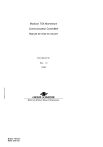
Lien public mis à jour
Le lien public vers votre chat a été mis à jour.